In questa guida vedremo come utilizzare, con l’IDE di Arduino, una delle tante schede basate sul modulo wifi ESP8266: NodeMCU, WeMos ecc. In questo tutorial utilizzeremo la board WeMos D1 REV2.
Materiale hardware
Materiale Software
Procedura
Molte di queste schede, ad esempio la NodeMCU hanno un proprio linguaggio di programmazione (LUA), grazie ad alcuni sviluppatori ora è possibile programmarle anche attraverso l’IDE di Arduino, per aggiungere il loro supporto bastano pochi passi.
Iniziamo con l’aprire l’IDE di Arduino e andare nella barra dei menu, selezionare file > impostazioni e nel box per le URL aggiuntive del gestore schede, inseriamo il seguente link:
http://arduino.esp8266.com/stable/package_esp8266com_index.json

Dopo aver completato i passi indicati, andiamo nella barra dei menu e selezioniamo: strumenti > scheda > gestore schede nel box di ricerca, cerchiamo “esp8266”, selezioniamo la voce “esp8266 by ESP8266 community” e clicchiamo installa.
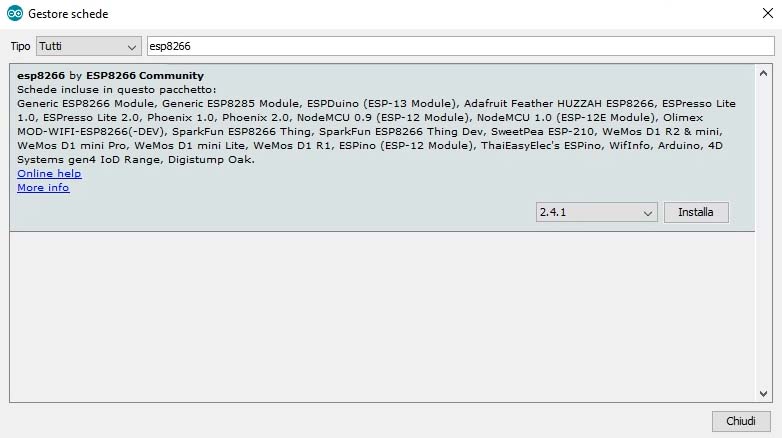
Una volta installate le schede, torniamo su strumenti > schede e selezioniamo la nostra scheda basata su ESP8266 (Wemos D1, NodeMCU ecc). E’ consigliato non modificare altre impostazioni ai principianti e di lasciare quelle di default (es. grandezza memoria flash, velocità di scrittura) che ci verranno mostrate una volta selezionata la scheda.
Per provare il corretto funzionamento della scheda con l’IDE di Arduino, non ci resta che utilizzare uno dei programmi più semplici e famosi: blink (semplice programmino che ci permette di far lampeggiare un led). Quindi colleghiamo un led alla scheda, come da immagine: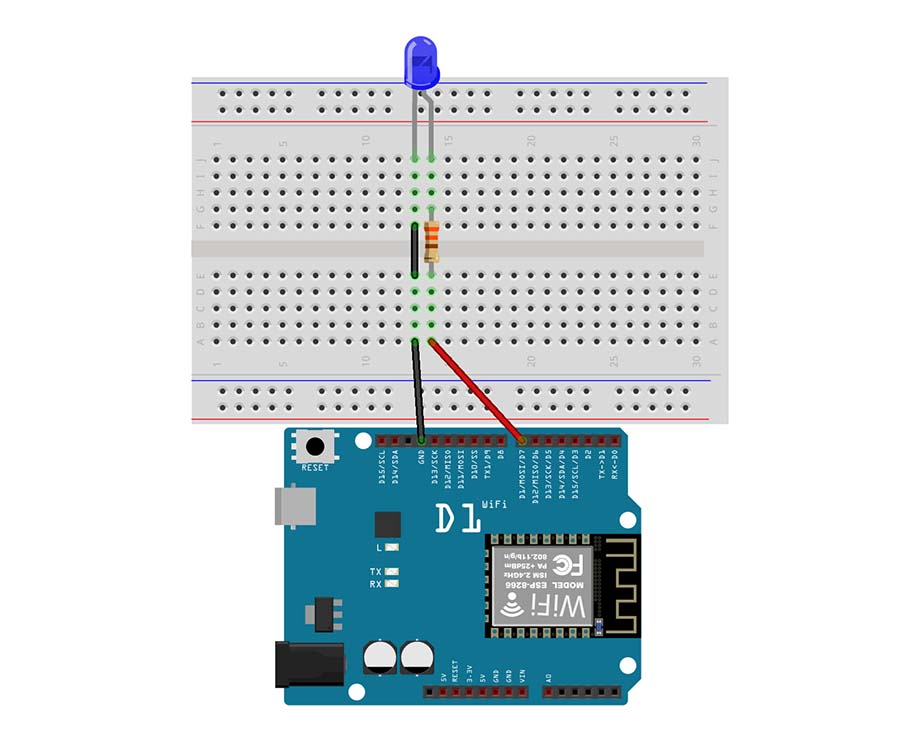
Incolliamo e carichiamo il seguente codice nell’IDE di Arduino:
#define pinled D7 //Definisce il led a quale pin digitale è collegato
void setup() {
pinMode(pinled, OUTPUT); //Impostiamo il pin del led come output
}
void loop() {
digitalWrite(pinled, HIGH); //Accendi il led, invia in uscita 5V sul pinled (pin a cui è collegato il led)
delay(1000); //Aspetta 1 secondo
digitalWrite(pinled, LOW); //Spegni il led, invia in uscita GND sul pinled, quindi il led si spegnerà
delay(1000); //Aspetta 1 secondo
}
Conclusione
Caricato correttamente il codice, il LED lampeggerà e quindi saremo riusciti a programmare la nostra board ESP8266 con l’IDE di Arduino.







